LØST: Noe som ikke stemmer Gmail-feil

Noen Windows-brukere rapporterte at de opplevde Gmail-problemet Noe stemmer ikke. Vi har samlet dette innlegget for å hjelpe deg med å fikse dette problemet på kort tid!
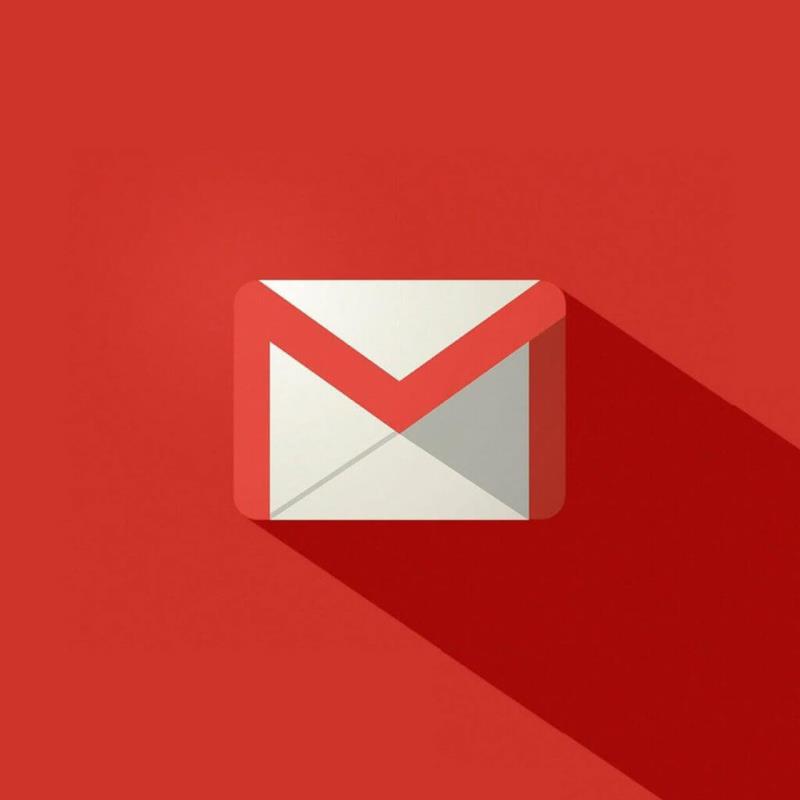
Lurer du på hvordan du kan gjenopprette slettede eller arkiverte Gmail-meldinger? Det er ingen grunn til bekymring, dette innlegget er for deg.
Arkivert Gmail er verken lagret i Stjernemerket- mappen eller sett i Innboks- mappen i Gmail-kontoen din . Du kan imidlertid få tilgang til de arkiverte meldingene i All Mail- mappen.
Noen ganger sletter Windows-brukere arkiverte e-poster ved et uhell eller med vilje, men de må kanskje gjenopprette dem. Imidlertid kan det hende at e-poster fra papirkurven ikke gjenopprettes hvis de slettes manuelt eller automatisk etter 30 dagers venteperiode.
Hvis du ennå har slettet den arkiverte Gmail fra papirkurven på Gmail-kontoen din, kan dette problemet løses, men hvis annet kan det hende du må kontakte Gmail-serveradministratoren for å hjelpe deg med å gjenopprette e-postene dine.
Slik gjenoppretter du arkiverte Gmail-meldinger slettet ved et uhell
1. Angre sletting fra papirkurven
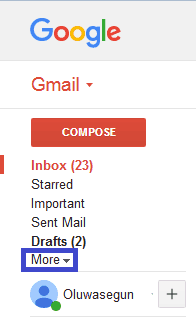
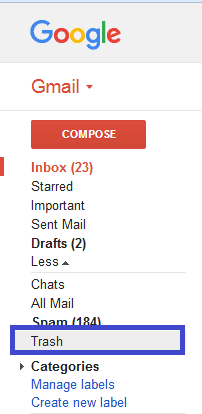
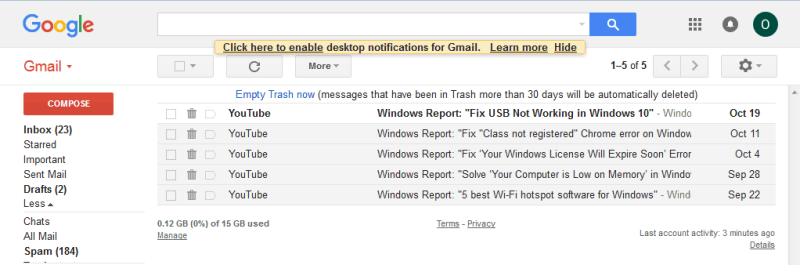
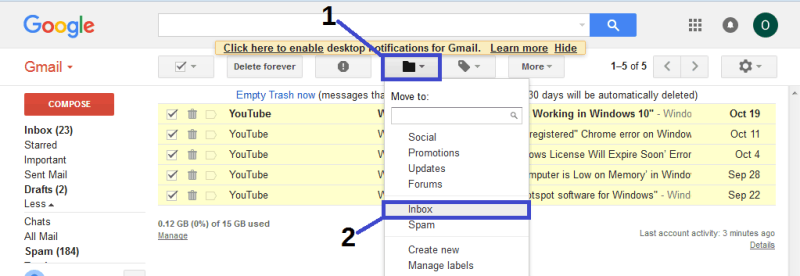
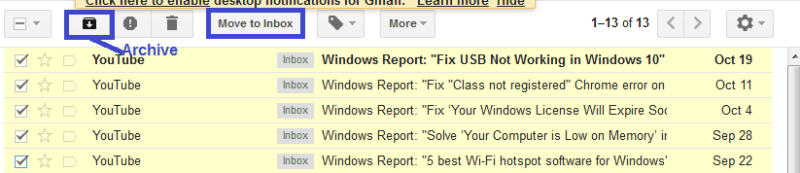
Denne metoden krever å identifisere den spesifikke meldingen du slettet fra arkivet; du bør ta deg tid til å merke av i boksen ved siden av meldingene.
Alternativt kan du søke etter den slettede meldingen i søkefeltet og flytte den tilbake til innboksen eller mappen Arkivert .
2. Bruk en alternativ e-postklient
Kanskje det er på tide at du endrer e-postklienten helt siden det er mange gode alternativer tilgjengelig som kan erstatte Gmail.
Og vårt beste forslag i dette spesielle tilfellet vil være Mailbird .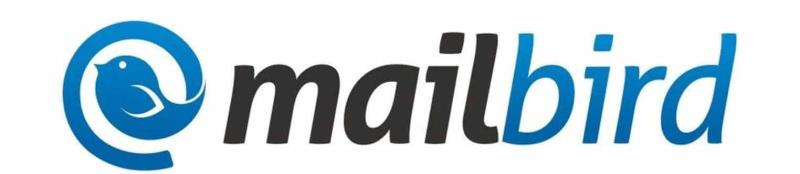
For øyeblikket er Mailbird en av de mest populære e-postklientene og også en av de beste e-postappene for Windows 10.
Verktøyet er ekstremt nyttig, og synkroniserer alle e-postene og kontaktene dine fra flere kontoer i én samlet innboks. I tillegg gir den mange enkle å tilpasse funksjoner og alternativer for å tjene det nevnte formålet.
Brukere roser Mailbird for det minimalistiske brukergrensesnittet, dets lave innvirkning på systemet, pluss det enkle å bruke mange praktiske snarveier.


Mailbird
Bruk Mailbird for å dra fordel av sømløs, lett e-postopplevelse som bringer alle e-postkontoene dine til ett sted.
Få gratis
Besøk nettsiden
3. Bruk Microsoft Outlook
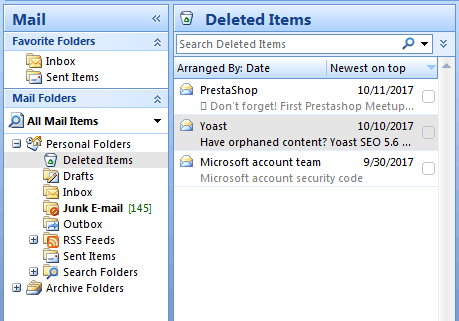
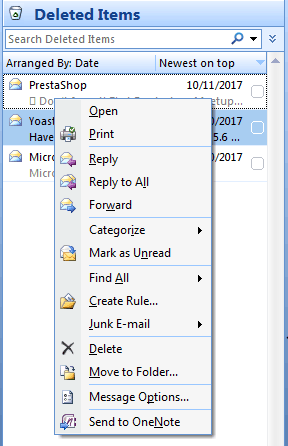
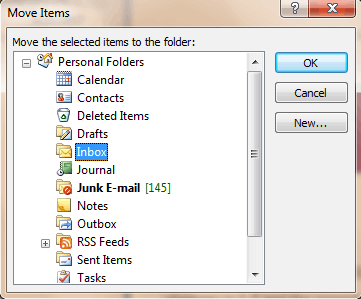
Noen selskaper/organisasjoner bruker Microsoft Exchange-serveren for bedriftens e-postadresse.
I tillegg er det også mulig å opprette en egendefinert domene-e-post med Gmail ved å bruke G-Suite tilgjengelig til en rimelig pris per bruker hver måned.
4. Kontakt brukerstøtteteamet for Gmail
Et annet alternativ for å hente den slettede arkiverte meldingen er å kontakte Gmail-støtteteamet. Noen ganger kan papirkurv- mappen ha blitt tømt enten ved et uhell eller automatisk; Du kan imidlertid sende en forespørsel til Gmail-støtteteamet for å hjelpe deg med å gjenopprette slettede meldinger i Gmail-kontoen din.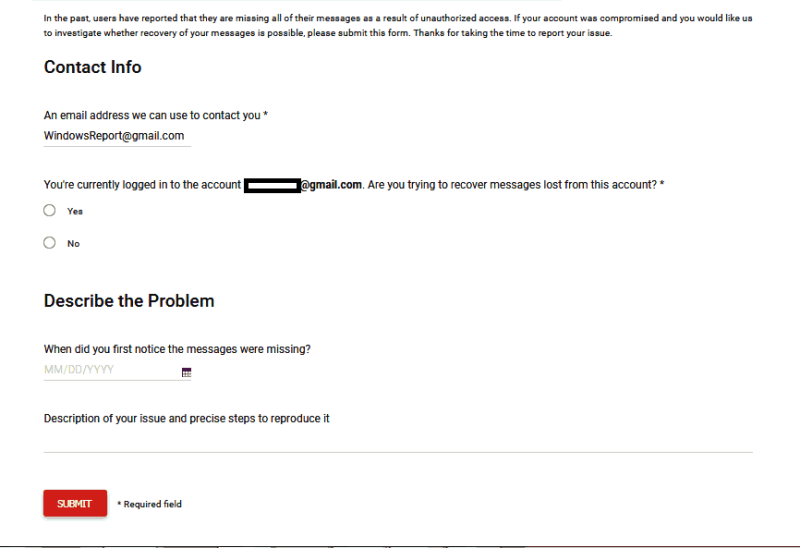
Hvis du har tenkt å kontakte Gmail-støtteteamet, kan du gå til Gmails side for manglende e-poster .
Fyll ut skjemaet og skriv inn viktige detaljer som e-postadressen din hvor de slettede arkiverte e-postene er slettet fra, om du er pålogget for øyeblikket og en kort beskrivelse av problemet (naturen til den slettede e-posten).
Etter at du har fylt ut skjemaet, klikk på Send- knappen; Gmail-støtteteamet vil definitivt gjenopprette den slettede e-posten for deg.
Avslutningsvis kan du bruke hvilken som helst av disse metodene for å gjenopprette slettede arkiverte Gmail-meldinger på din Windows-PC. Vi vil gjerne høre fra deg, spesielt basert på det behandlede problemet; du kan kommentere nedenfor hvis du har spørsmål.
Noen Windows-brukere rapporterte at de opplevde Gmail-problemet Noe stemmer ikke. Vi har samlet dette innlegget for å hjelpe deg med å fikse dette problemet på kort tid!
Hvis du lurer på hvordan du kan gjenopprette slettede arkiverte e-poster i Gmail, anbefaler vi å bruke papirkurven eller Microsoft Outlook for å hjelpe deg.
Bluetooth lar deg koble Windows 10-enheter og tilbehør til PC-en din uten behov for ledninger. Her er ulike teknikker for å løse Bluetooth-problemer.
Lær deg å ta kontroll over personvernet ditt ved å tømme Bing-søkeloggen og Microsoft Edge-loggen med enkle trinn.
Oppdag den beste samarbeidsprogramvaren for små bedrifter. Finn verktøy som kan forbedre kommunikasjon og produktivitet i teamet ditt.
Lær hvordan du holder statusen din aktiv i Microsoft Teams. Følg våre trinn for å sikre at du alltid er tilgjengelig for kolleger og kunder.
Oppdag den beste prosjektledelsesprogramvaren for småbedrifter som kan hjelpe deg med å organisere prosjekter og oppgaver effektivt.
Gjenopprett siste økt enkelt i Microsoft Edge, Google Chrome, Mozilla Firefox og Internet Explorer. Dette trikset er nyttig når du ved et uhell lukker en hvilken som helst fane i nettleseren.
Hvis du har mange duplikater klumpet på Google Photos eller ønsker å eliminere duplikatbilder, så sjekk ut de mange måtene å slette duplikater i Google Photos.
Hvordan fikse at Nintendo Switch ikke slår seg på? Her er 4 enkle løsninger for å fikse at Nintendo Switch ikke slår seg på.
Lær hvordan du tilbakestiller Gmail-passordet ditt enkelt og sikkert. Endre passordet regelmessig for å beskytte kontoen din.
Lær hvordan du konfigurerer flere skjermer på Windows 10 med denne bloggen. Det være seg to eller tre eller flere skjermer, du kan enkelt sette opp skjermer for spilling eller koding.










